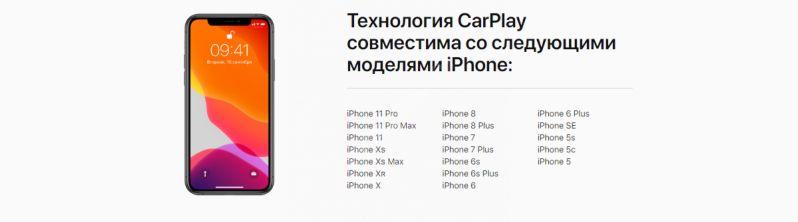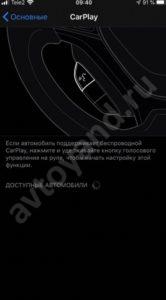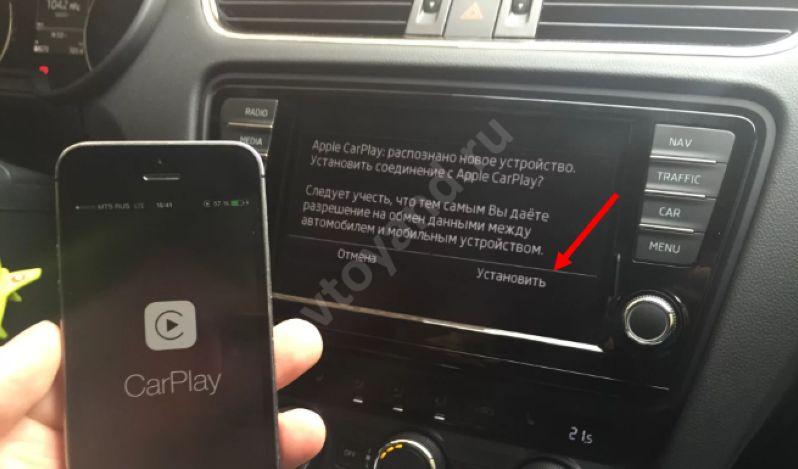- Если вам нужна помощь с CarPlay
- Соединение с Apple CarPlay прервано: как возобновить работу?
- Перезагрузите телефон и магнитолу
- Проверьте оборудование на соответствие
- Контролируйте соблюдение условий подключения
- Проверьте подключение
- Обратите внимание на тип ошибки
- Механическое повреждение
- So beheben Sie, dass Apple CarPlay nicht funktioniert
Если вам нужна помощь с CarPlay
Если функция CarPlay не работает должным образом, можно сделать следующее.
Убедитесь, что находитесь в регионе, где доступна функция CarPlay и что она поддерживается вашим автомобилем. Узнать, поддерживает ли ваш автомобиль CarPlay, можно у производителя.
Убедитесь, что на вашем iPhone установлена последняя версия iOS. Если у вас установлена последняя версия iOS на iPhone, выполните следующие действия, проверяя CarPlay после каждого шага.
- Проверьте подключение к стерео CarPlay.
- Если у вас проводное подключение, попытайтесь подключиться снова, используя другой кабель USB и другой разъем USB при его наличии.
- Если у вас есть беспроводное соединение, убедитесь, что Wi-Fi и Bluetooth включены в разделе «Настройки» > «Wi-Fi» и «Настройки» > «Bluetooth».
- Если функция CarPlay не активируется автоматически, проверьте наличие логотипа CarPlay на дисплее вашего автомобиля.
- Перезапустите iPhone и автомобильную систему.
- Убедитесь, что включен голосовой помощник Siri.
- Если ваш iPhone не определяется функцией CarPlay, проверьте, не заданы ли ограничения для функции CarPlay. Перейдите в меню «Настройки» > «Экранное время» > «Ограничения контента и конфиденциальности» и убедитесь, что в разделе «Разрешенные программы» включена функция CarPlay.
- Перейдите в раздел «Настройки» > «Общие» > «CarPlay», заведите автомобиль и нажмите «Забыть этот автомобиль». Затем снова настройте CarPlay.
- Убедитесь, что в стереосистеме с поддержкой CarPlay используется последняя версия прошивки, выпущенная производителем автомобиля. Дополнительные сведения см. в руководстве по эксплуатации автомобиля.
Если возникают проблемы с подключением функции CarPlay, свяжитесь со службой поддержки Apple.
Источник
Соединение с Apple CarPlay прервано: как возобновить работу?
Одна из самых распространенных ошибок, которые появляются при работе с Apple CarPlay — соединение прервано. Сбой может появляться из-за несоответствия оборудования, механическом повреждении, при сбое программного обеспечения и в других случаях. Ниже приведем пошаговую инструкцию, что делать при возникновении подобной проблемы, и как восстановить нормальную работоспособность девайса.
Перезагрузите телефон и магнитолу
Бывают ситуации, когда Apple Car Play не подключается из-за внутренних сбоев ПО. При этом система оповещает, что соединение прервано или выпадает еще какая-то ошибка. В таком случае сделайте следующее:
- Перезагрузите телефон.
- Перезапустите головное устройство.
- Еще раз подключите Айфон к магнитоле и проверьте его работу.
Если причиной того, что подключение прервано, были временные сбои ПО, проблема с Apple CarPlay должна решиться обычной перезагрузкой.
Проверьте оборудование на соответствие
Одна из причин, почему не работает Apple CarPlay — несоответствие оборудования требованиям приложения. Здесь нужно проверить следующие моменты.
Для начала убедитесь в соответствии смартфона. Программа поддерживается на следующих Айфонах:
- 11, Pro, Pro Max
- XS iPhone ten s, XS MaxiPhone ten s Max, XRiPhone ten r
- X
- 8, 8 Plus
- 7, 7 Plus
- 6s, 6s Plus, 6, 6 Plus
- SE
- 5s, 5c, 5.
Кроме того, программа должна поддерживаться на магнитоле машины. На момент написания статьи Apple CarPlay работает более чем с 500 моделями. Их подробный перечень можно найти по ссылке apple.com/ru/ios/carplay/available-models.
Контролируйте соблюдение условий подключения
Если после коммутации вы обнаружили, что соединение прервано, или возникли другие проблемы, проверьте правильность коммутации Apple CarPlay. Учтите, что во многих машинах программа работает при соблюдении некоторых условий:
- зажигание включено;
- смартфон и головное устройство включены.
Во время объединения головного устройства и смартфона существующие подключения по блютуз отключаются, а некоторые опции магнитолы (к примеру, использование меню Телефона или применение устройства в качестве аудиоисточника) могут не работать. Кроме того, функционирование навигационной системы магнитолы при запуске Apple CarPlay также будет прервано, ведь запускается навигация подключенного приложения.
Проверьте подключение
Одна из причин, почему не работает Apple CarPlay — неправильное подключение. При этом соединение может быть прервано в любой момент, или его вовсе не будет. На практике существует два способа, как соединиться со смартфоном:
- С помощью кабеля USB. Это распространенный вариант подключения, позволяющий с гарантией наладить взаимодействие смартфона и головного устройства. Для телефонов Apple рекомендуется применение Lightning-USB. С другими шнурами могут возникнуть проблемы, и USB-соединение может быть прервано.
- С применением беспроводного соединения. На машинах, которые поддерживают беспроводную Кар Плей, жмите и удерживайте кнопку подачи голосовой команды на рулевом колесе, а также убедитесь, что авто находится в беспроводном или блютуз-режиме.
На Айфоне войдите в меню, а там Параметры и Общие/Основные.
После этого жмите на кнопку Apple CarPlay и Доступные автомобили.
На завершающем этапе выберите свое авто и попробуйте еще раз подключиться. Если соединение прервано, воспользуйтесь другими способами решения проблемы.
Обратите внимание на тип ошибки
Помните, что первое соединение смартфона с головным устройством машины должно устанавливаться до начала движения. При этом во время первого подключения нужно подтвердить запрос на дисплее девайса.
Если имеют место сбои в работе Apple CarPlay, на экране могут появиться следующие сообщения:
- Не удалось установить соединение с мобильным устройством. Система предупреждает, что с девайсом уже имеется контакт.
- Соединение прервано. В такой ситуации первое, что нужно проверить — качество контакта USB-шнура в разъеме. Зачастую именно эта особенность приводит к сбоям в работе.
- Не поддерживается соединение или не поддерживается телефоном. Здесь причина рассмотрена уже в самом описании ошибки. Выбранный тип соединения не подходит для имеющегося мобильного девайса.
Иногда появляется ошибка, что USB-разъем не поддерживается Apple CarPlay, и софт не подключается. В таком случае поменяйте разъем и сделайте еще одну попытку.
Механическое повреждение
Если ранее все работало без проблем, а теперь подключение вдруг прервано, причиной может быть механическое повреждение разъема или кабеля. Чтобы проверить эту версию, подсоедините новый шнур к телефону и ГУ. Как вариант, попробуйте соединиться по беспроводной связи, если такой вариант поддерживается.
В большинстве случаев ошибка Соединение прервано при работе с Apple CarPlay связана с повреждением или несоответствием USB-кабеля. В остальных ситуациях проверьте оборудование на соответствие и убедитесь в правильности подключения. При том начните диагностику с обычной перезагрузки. Зачастую она лучше всего помогает справиться с проблемой.
Источник
So beheben Sie, dass Apple CarPlay nicht funktioniert
Geschrieben von 2021-12-08
Fällt es Ihnen schwer, Apple CarPlay auf dem Multimediasystem Ihres Autos einzurichten?
Eine der schönsten Funktionen in Ihrem Auto ist Apple CarPlay. Mit CarPlay können Sie Ihr iOS-Gerät mit der Headunit Ihres Autos verbinden, wodurch Sie auf ausgefallene Funktionen wie Karten, Bildschirmspiegelung, Synchronisierung von Nachrichten und sogar das Entsperren und Starten Ihres Autos für kompatible Modelle zugreifen können.
Es ist jedoch ziemlich ärgerlich, wenn Sie minutenlang in Ihrem Auto sitzen müssen, um herauszufinden, was mit Apple CarPlay nicht stimmt.
Wenn Sie die Apple Support-Community überprüfen, würden Sie sehen Sie eine große Anzahl von Benutzern, die Schwierigkeiten beim Umgang mit Apple CarPlay auf ihren Autos haben.
Heute zeigen wir Ihnen einige Problemumgehungen, die Sie versuchen können, um zu beheben, dass Apple CarPlay auf dem Multimediasystem Ihres Autos nicht funktioniert.
Bevor Sie mit den tatsächlichen Lösungen fortfahren, stellen Sie sicher, dass Apple CarPlay in Ihrem Land unterstützt wird. Lesen Sie außerdem die ausführliche Anleitung von Apple zum Einrichten von Apple CarPlay, um sicherzustellen, dass Ihr iPhone richtig verbunden ist.
Jetzt beginnen wir mit den tatsächlichen Lösungen!
1. Erlaube Apple CarPlay in Einschränkungen.2. Starten Sie Ihr iPhone und Ihr Hauptgerät neu.3. Verbinden Sie Apple CarPlay erneut.4. Überprüfen Sie die Einschränkungseinstellungen.5. Überprüfen Sie Ihr USB-Kabel.6. Starten Sie Ihr Bluetooth neu.7. Starten Sie Siri.8 neu. Alle Einstellungen zurücksetzen.9. Aktualisieren Sie Ihr iPhone.
1. Erlaube Apple CarPlay in Einschränkungen.
Der Hauptgrund, warum Apple CarPlay nicht funktioniert, ist die Tatsache, dass es tatsächlich von Ihrem iPhone gesperrt ist. Stellen Sie in diesem Fall sicher, dass CarPlay in Ihren Einschränkungseinstellungen zulässig ist, damit es auf dem Multimediasystem Ihres Autos funktioniert.
Um Apple CarPlay zuzulassen, lesen Sie die detaillierte Anleitung unten:
Tippen Sie auf Ihrem iPhone auf die App Einstellungen, um sie zu öffnen.Scrollen Sie anschließend nach unten und tippen Sie auf Bildschirmzeit.
Innerhalb der Bildschirmzeit tippen Sie auf Inhalt &Ampere; Datenschutzbeschränkungen.Geben Sie zum Schluss Ihren Passcode ein und vergewissern Sie sich, dass CarPlay unter Zulassen aktiviert ist >’-Tab.
Versuchen Sie Ihr iPhone noch einmal mit Ihrem Hauptgerät zu verbinden, um zu sehen, ob Apple CarPlay bereits richtig funktioniert.
2. Starten Sie Ihr iPhone und Ihre Haupteinheit neu.
Da es die universelle Methode zur Behebung von Software- oder Hardwareproblemen ist, sollten Sie versuchen, Ihr iPhone und die Haupteinheit des Fahrzeugs neu zu starten, um vorübergehende Störungen zu beheben, die zu einer Fehlfunktion von Apple CarPlay führen.
Um Ihr iPhone neu zu starten, befolgen Sie die nachstehende Schritt-für-Schritt-Anleitung:
Suchen Sie zuerst die Power-Taste auf Ihrem Gerät.Halten Sie anschließend die Ein-/Aus-Taste gedrückt, bis der Bildschirm «Zum Ausschalten schieben» angezeigt wird. Ziehen Sie den Schieberegler zuletzt nach rechts, bis der Bildschirm Ihres Telefons schwarz wird.
Nachdem Sie Ihr iPhone ausgeschaltet haben, drücken Sie die Ein-/Aus-Taste erneut, um es wieder einzuschalten.
Der Neustart Ihres Hauptgeräts kann je nach Fahrzeugmodell unterschiedlich sein, aber am einfachsten geht dies, indem Sie die Zündung Ihres Autos aus- und dann wieder einschalten.
Verbinden Sie Ihr iPhone und Ihr Hauptgerät nach dem Neustart erneut, um zu überprüfen, ob das Problem mit dem nicht funktionierenden Apple CarPlay bereits behoben ist.
Diese Methode funktioniert auch, wenn Sie nach der Aktualisierung Ihres iPhones Probleme bei der Verbindung mit Apple CarPlay bei Fahrzeugen haben, die mit Kenwood Multimedia-Systemen ausgestattet sind.
Wenn Sie jedoch weiterhin Probleme mit Apple CarPlay haben, fahren Sie mit der nächsten Methode unten fort, um das Problem zu lösen.
3. Verbinden Sie Apple CarPlay erneut.
Versuchen Sie für die nächste Methode, Ihr iPhone erneut mit der Headunit Ihres Autos zu koppeln. Es ist möglich, dass beim ersten Versuch, Ihr Hauptgerät mit Ihrem iPhone zu koppeln, keine ordnungsgemäße Verbindung hergestellt wird.
Befolgen Sie dazu die folgenden Schritte, um Sie durch den Vorgang zu führen:
Tippen Sie auf Ihrem iPhone auf die App Einstellungen um es zu öffnen. Tippen Sie danach auf den Tab Bluetooth. Suchen Sie nun die Headunit Ihres Autos und tippen Sie daneben auf die Schaltfläche (i). Tippen Sie zuletzt auf Dieses Gerät vergessen.
Löschen Sie Ihr iPhone von der Headunit Ihres Autos aus der Liste der gekoppelten Geräte. Richten Sie nun Apple CarPlay erneut ein, um zu sehen, ob es diesmal funktioniert.
4. Überprüfen Sie die Einschränkungseinstellungen.
Wenn Sie feststellen, dass Apple CarPlay bei gesperrtem Telefon nicht richtig funktioniert, ist der Zugriff von CarPlay auf Ihr iPhone wahrscheinlich eingeschränkt, wenn es gesperrt ist. In diesem Fall können Sie versuchen, einige Ihrer Einschränkungseinstellungen zu ändern, damit CarPlay auch dann auf Ihr Telefon zugreifen kann, wenn es gesperrt ist.
Wenn Sie ein USB-Kabel verwenden, um Ihr Telefon mit Ihrem Hauptgerät zu verbinden, lesen Sie die Anleitung unten, um zu erfahren, was zu tun ist.
Öffnen Sie zunächst die App Einstellungen auf Ihrem Hauptbildschirm. Tippen Sie in den Einstellungen auf Touch ID & Passcode oder Gesichts-ID & Passcode.Geben Sie als Nächstes Ihren Passcode ein, wenn Sie dazu aufgefordert werden, und gehen Sie zum Tab «Zugriff zulassen, wenn gesperrt«. Stellen Sie abschließend sicher, dass «USB-Zubehör ‘ ist Aktiviert aus der Liste.
Wenn Sie hingegen eine drahtlose Verbindung verwenden, um Ihr iPhone mit dem Multimediasystem Ihres Autos zu synchronisieren, führen Sie die folgenden Schritte aus, um Folgendes zu tun:
Auf Ihrem iPhone Tippen Sie auf die App Einstellungen, um sie zu öffnen. Tippen Sie danach auf Allgemein
Scrollen Sie nun nach unten und Tippen Sie auf CarPlay.Stellen Sie abschließend sicher, dass «Apple CarPlay bei Sperre zulassen» Aktiviert ist.
Nachdem Sie die obigen Konfigurationen geändert haben, verbinden Sie Ihr iPhone wieder mit Ihrem Hauptgerät und versuchen Sie, Apple CarPlay zu verwenden, um zu sehen, ob es richtig funktioniert.
5. Überprüfen Sie Ihr USB-Kabel.
Wenn Sie ein Beleuchtungs-USB-Kabel verwenden, um Ihr iPhone mit der Headunit Ihres Autos zu verbinden, vergewissern Sie sich, dass es sich um ein von Apple zertifiziertes Kabel handelt. Versuchen Sie, zu einem anderen Kabel zu wechseln, um sicherzustellen, dass das Verbindungsproblem nicht durch ein fehlerhaftes USB-Kabel verursacht wird.
Außerdem sollten Sie Lightning-Kabel kaufen, die die Datenübertragung unterstützen. Nicht alle USB-Kabel unterstützen dies, insbesondere die billigen. Berücksichtigen Sie dies also unbedingt.
6. Starten Sie Ihr Bluetooth neu.
Bluetooth ist eine der wichtigsten Möglichkeiten, um Ihr iPhone und Ihr Hauptgerät miteinander zu verbinden. Es kann vorkommen, dass Ihr Bluetooth-Radio vorübergehende Störungen hat und denkt, dass es noch mit dem vorherigen Gerät verbunden ist, mit dem Sie gepaart haben.
In diesem Fall können Sie versuchen, Ihr Bluetooth sowohl auf Ihrem iPhone als auch auf der Headunit des Autos neu zu starten, falls zutreffend.
Um das Bluetooth Ihres iPhones neu zu starten, lesen Sie die folgende Anleitung:
Tippen Sie auf Ihrem iPhone auf die App Einstellungen, um sie zu öffnen. Tippen Sie danach auf den Tab Bluetooth. Tippen Sie zuletzt auf den Schalter neben Bluetooth, um es auf ‘Aus‘ und dann auf ‘Ein‘ umzuschalten.
Wenn Sie fertig sind, koppeln Sie das System Ihres Autos noch einmal mit Ihrem iPhone, um zu sehen, ob Apple CarPlay bereits ordnungsgemäß funktioniert.
7. Siri neu starten.
Damit Apple CarPlay richtig funktioniert, muss Siri auf deinem iPhone gut funktionieren oder zumindest sicherstellen, dass es aktiviert ist. CarPlay verwendet Siri für die Verarbeitung Ihrer Sprachbefehle, sodass Sie beim Telefonieren oder Ändern von Routen den Blick nicht von der Straße abwenden müssen.
Führen Sie die folgenden Schritte aus, um sicherzustellen, dass Siri aktiviert ist und ordnungsgemäß funktioniert:
Öffnen Sie zuerst die App Einstellungen auf Ihrem Hauptbildschirm. Scrollen Sie danach nach unten und tippen Sie auf auf Siri & Suchen.
Tippen Sie als Nächstes auf den Schalter neben ‘Höre auf Hey Siri‘, um ihn ‘Aus ‘, wenn es bereits Aktiviert ist. Tippen Sie nun erneut auf den Schalter, um Siri einzuschalten.Tippen Sie zuletzt auf Siri aktivieren. Befolgen Sie die Anweisungen auf dem Bildschirm, um Siri auf Ihrem Telefon einzurichten.
Nachdem Sie sichergestellt haben, dass Siri ordnungsgemäß funktioniert, verbinden Sie Ihr iPhone erneut an Ihr Hauptgerät, um zu überprüfen, ob Apple CarPlay bereits ordnungsgemäß funktioniert.
Wenn Sie jedoch weiterhin Probleme damit haben, dass Apple CarPlay nicht funktioniert, können Sie mit der nächsten Methode unten fortfahren, um das Problem zu beheben.
8. Alle Einstellungen zurücksetzen.
Einige auf Ihrem iPhone installierte Anwendungen haben möglicherweise einige Ihrer Systemeinstellungen geändert, wodurch einige Funktionen wie Apple CarPlay nicht richtig funktionieren. In diesem Fall können Sie versuchen, alle Systemeinstellungen auf die Standardeinstellungen zurückzusetzen, um sicherzustellen, dass alles in Ordnung ist.
Befolgen Sie zum Zurücksetzen Ihrer Einstellungen die nachstehende Schritt-für-Schritt-Anleitung:
Tippen Sie auf Ihrem iPhone auf die App Einstellungen, um Öffnen Sie es. Tippen Sie danach auf den Tab Allgemein.
Scrollen Sie in Allgemein nach unten und tippen Sie auf Zurücksetzen. Tippen Sie zuletzt auf Alle Einstellungen zurücksetzen . Befolgen Sie die Anweisungen auf dem Bildschirm, um mit dem Verfahren fortzufahren.
Warten Sie, bis der Vorgang abgeschlossen ist, was normalerweise einige Minuten dauert. Versuchen Sie nun, Ihr iPhone erneut mit dem Multimediasystem Ihres Autos zu verbinden, um zu überprüfen, ob Apple CarPlay bereits ordnungsgemäß funktioniert.
9. Aktualisieren Sie Ihr iPhone.
Das Ausführen einer veralteten iOS-Version auf Ihrem Telefon kann zu Kompatibilitätsproblemen mit Apps wie Apple CarPaly führen. Es ist auch möglich, dass die aktuelle Version von iOS auf Ihrem Gerät ein bestehendes Problem mit CarPlay hat.
In diesem Fall können Sie versuchen, auf die neueste für Ihr Gerät verfügbare iOS-Version zu aktualisieren, um sicherzustellen, dass alles einwandfrei funktioniert.
Um nach einem Update für iOS zu suchen, folgen Sie der Anleitung unten:
Tippen Sie zuerst auf dem Hauptbildschirm auf die App Einstellungen, um sie zu öffnen. Tippen Sie in den Einstellungen auf den Tab Allgemein.
Tippen Sie zuletzt auf Software-Update. Dadurch wird iOS aufgefordert, automatisch nach verfügbaren Updates für Ihr Gerät zu suchen. Falls verfügbar, befolgen Sie die Anweisungen auf dem Bildschirm, um die Software herunterzuladen und auf Ihrem iPhone zu installieren.
Starten Sie nach dem Update Ihr iPhone neu und versuchen Sie erneut, es mit der Headunit Ihres Autos zu verbinden, um zu sehen wenn das Problem, dass Apple CarPlay nicht funktioniert, bereits behoben ist.
Damit endet unsere Anleitung zur Behebung des Problems, bei dem Apple CarPlay nicht funktioniert. Wenn Sie andere Lösungen als die oben genannten kennen, teilen Sie diese bitte im Kommentarbereich unten mit, und wir würden Ihnen die Lösung gutschreiben, sobald wir diesen Artikel aktualisieren. 😀
Источник